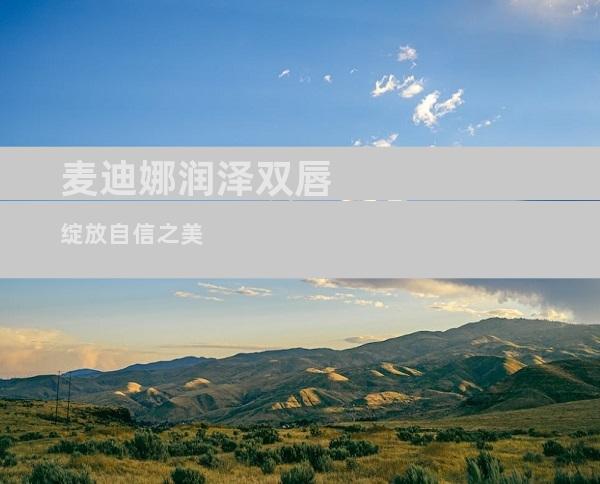这篇指南详细阐述了电脑耳机失声故障的排查与解决方法。从检查耳机连接到更新驱动程序等各个方面,提供了全面的故障排除指南,帮助用户解决耳机失声问题。 1. 检查耳机连接 确保耳机已牢固插入电脑上的音频插孔或 USB 端口。 检查插孔或端口是否有污垢或损坏。 尝试将耳机插入不同的插孔或端口。 2. 调整音量设置 检查电脑操作系统和耳机本身的音量设置。 提高音量,确保已打开耳机音量。
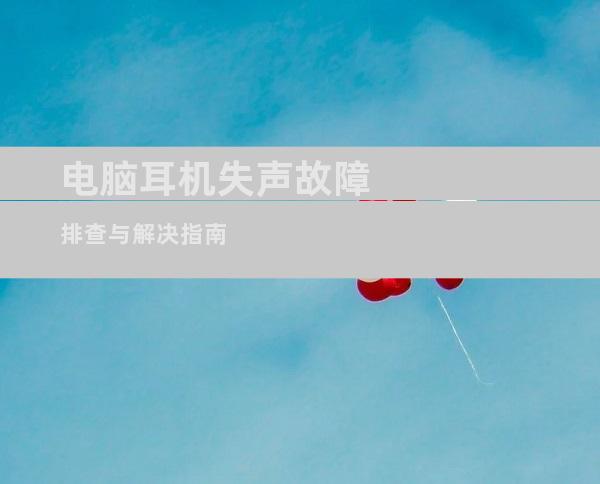
这篇指南详细阐述了电脑耳机失声故障的排查与解决方法。从检查耳机连接到更新驱动程序等各个方面,提供了全面的故障排除指南,帮助用户解决耳机失声问题。
1. 检查耳机连接
确保耳机已牢固插入电脑上的音频插孔或 USB 端口。
检查插孔或端口是否有污垢或损坏。
尝试将耳机插入不同的插孔或端口。
2. 调整音量设置
检查电脑操作系统和耳机本身的音量设置。
提高音量,确保已打开耳机音量。
禁用任何声音增强功能,例如均衡器或降噪。
3. 检查耳机驱动程序
更新或重新安装耳机驱动程序。访问耳机制造商的网站下载最新驱动程序。
确保驱动程序与电脑操作系统兼容。
在设备管理器中禁用和重新启用耳机驱动程序。
4. 排除软件故障
关闭所有正在运行的音频程序,包括音乐播放器、视频聊天工具等。
重新启动电脑或关闭并重新打开耳机。
运行系统诊断工具或音频故障排除工具。
5. 检查硬件问题
检查耳机线是否存在损坏或断裂。
尝试使用不同的耳机线,以排除线缆问题。
如果耳机有麦克风,确保麦克风没有静音或音量过低。
6. 检查耳机设置
查看耳机是否有物理开关或按钮,例如静音开关或音量控制。确保这些开关或按钮处于正确的状态。
检查耳机是否支持不同音源,例如蓝牙或有线连接。确保已选择正确的音源。
故障排查与解决步骤
在排查和解决电脑耳机失声故障时,可以按照以下步骤进行:
1. 检查耳机连接和音量设置。
2. 更新耳机驱动程序并排除软件故障。
3. 检查耳机线或麦克风是否存在硬件问题。
4. 查看耳机设置并确保其正确配置。